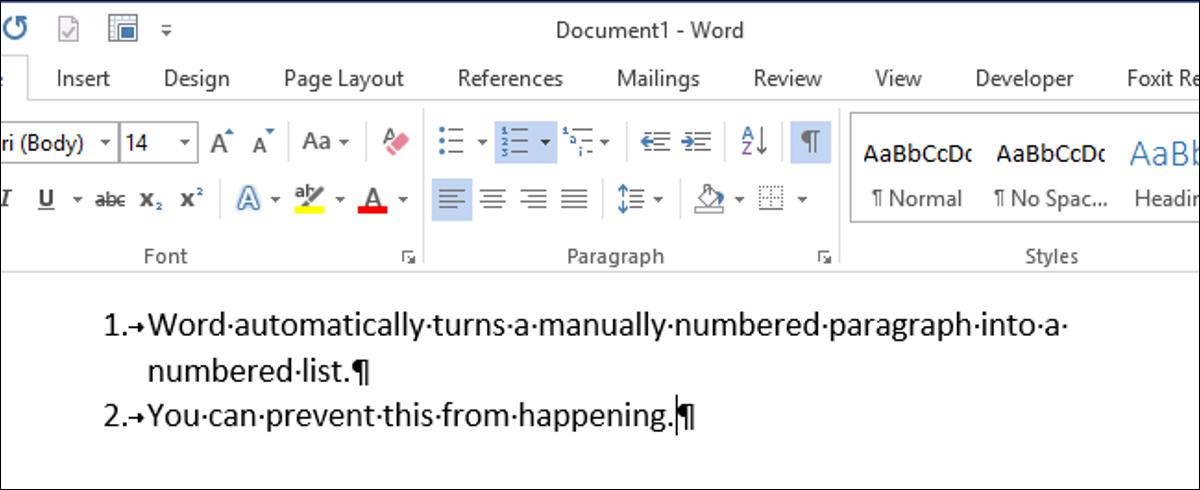
Word intenta ser útil aplicando automáticamente formato a su documento según lo que escriba. Un ejemplo de esto es cuando Word crea automáticamente una lista numerada o con viñetas cuando ingresa un texto que Word piensa que debería ser una lista numerada o con viñetas.
Cuando escribe un número seguido de un punto y después presiona la barra espaciadora o la tecla Tab, Word automáticamente formatea el párrafo como una lista numerada. Cuando escribe un asterisco
y después presione la barra espaciadora o la tecla Tab, Word automáticamente reemplaza el asterisco con una viñeta y formatea el párrafo como una lista con viñetas. Puede cancelar el formato automático para el párrafo actual presionando inmediatamente «Ctrl + Z» justo después de aplicar el formato automático.
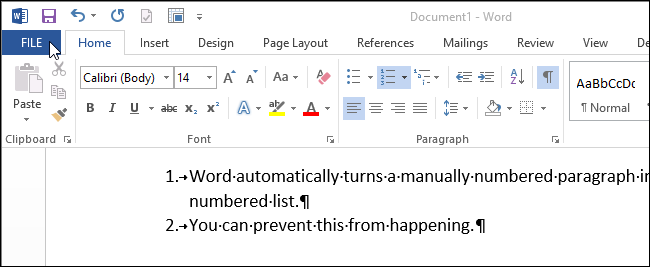
A pesar de esto, si prefiere que Word no aplique listas numeradas o con viñetas automáticas, puede desactivar esta función. Cuando tenga un documento abierto en Word, haga clic en la pestaña «Archivo».
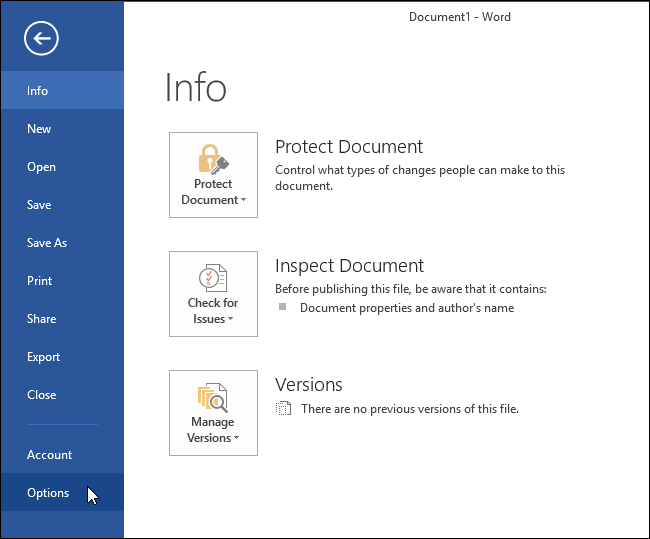
En el listado de ítems de la izquierda, haga clic en «Opciones».

En el cuadro de diálogo «Opciones de Word», haga clic en «Revisión» en el listado de ítems de la izquierda.
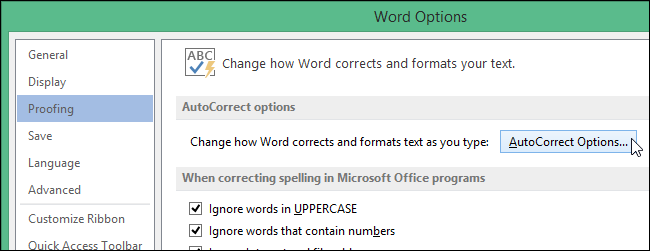
En la sección «Opciones de autocorrección», haga clic en el botón «Opciones de autocorrección».

En el cuadro de diálogo «Autocorrección», haga clic en la pestaña «Autoformato mientras escribe».
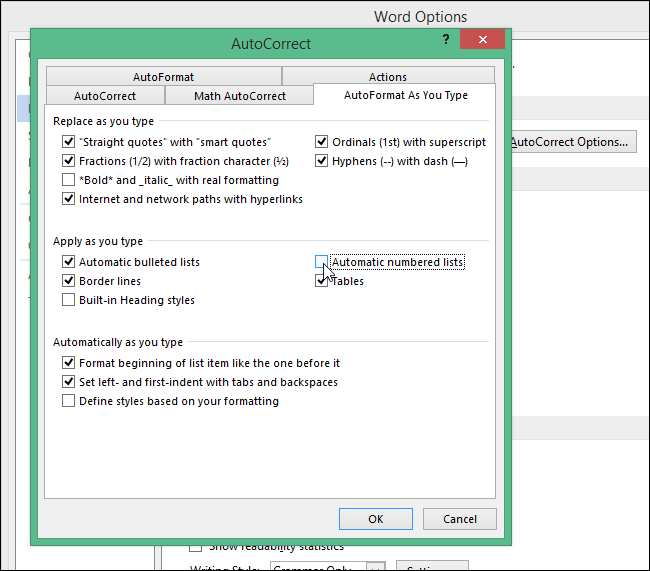
En la sección «Aplicar mientras escribe», desmarque la casilla de verificación «Listas numeradas automáticas» o «Listas con viñetas automáticas», o ambas. Haga clic en «Aceptar» para aceptar su cambio y cerrar el cuadro de diálogo.
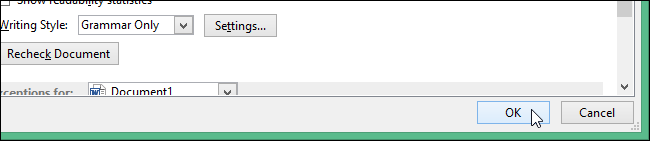
Volverá al cuadro de diálogo «Opciones de Word». Haga clic en «Aceptar» para cerrar el cuadro de diálogo.
setTimeout(function(){
!function(f,b,e,v,n,t,s)
{if(f.fbq)return;n=f.fbq=function(){n.callMethod?
n.callMethod.apply(n,arguments):n.queue.push(arguments)};
if(!f._fbq)f._fbq=n;n.push=n;n.loaded=!0;n.version=’2.0′;
n.queue=[];t=b.createElement(e);t.async=!0;
t.src=v;s=b.getElementsByTagName(e)[0];
s.parentNode.insertBefore(t,s) } (window, document,’script’,
‘https://connect.facebook.net/en_US/fbevents.js’);
fbq(‘init’, ‘335401813750447’);
fbq(‘track’, ‘PageView’);
},3000);
Además puede aprender a utilizar etiquetas inteligentes en Word para reanudar las listas numeradas. El post habla de Word 2007, pero la función sigue funcionando de la misma forma en Word 2013.






